Ecco alcune domande frequenti sulla cartella Download. Puoi leggere e verificare se hai lo stesso dubbio.
Domanda 1: dove trovo la mia cartella download? / Dove trovo la mia cartella download sul mio computer?
Risposta 1: se si desidera scaricare file da Chrome o altri browser, i file Web verranno archiviati nella cartella Download predefinita. Tuttavia, dove si trova la cartella Download di Google Drive? Bene, puoi prima aprire la cartella "Utenti". Trova una cartella con il tuo nome utente. Successivamente, è possibile ottenere la cartella "Download" di destinazione.
Domanda 2: è possibile recuperare file cancellati in Windows 10/8/7?
Risposta 2: Sì. Nel momento in cui si eliminano i file, lo spazio di archiviazione correlato è contrassegnato come disponibile. Quei file eliminati sono semplicemente invisibili. Durante questo periodo, è possibile eseguire il ripristino di file o cartelle. Tuttavia, se si salvano nuovi elementi, i file originali verranno sovrascritti.
Domanda 3: Come recuperare i file cancellati dalla cartella Download?
Risposta 3: il modo più rapido di risparmiare tempo è utilizzare un potente software di recupero cartelle. È possibile recuperare i dati cancellati o persi dal computer o da altre unità rimovibili in modo selettivo.
Inoltre, puoi anche recuperare i download eliminati dopo il formato o altri errori.
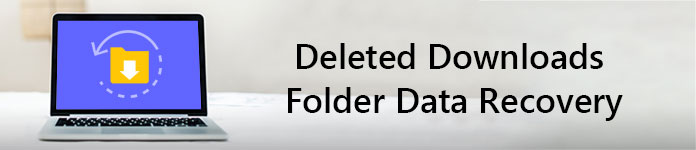
Recupero dati cartella download eliminati
La versione precedente è la funzionalità offerta dal sistema operativo Windows. È possibile recuperare file e cartelle cancellati risalendo a uno stato precedente. Pertanto, se è stata abilitata la funzione di backup della versione precedente, è possibile ripristinare correttamente la cartella scaricata su Windows 7, Windows 8 e Windows 10.
Passo 1 Apri "Risorse del computer" o "Questo PC".
Passo 2 Fare clic con il tasto destro del mouse sul disco rigido o sulla cartella locale in cui si trovava la cartella Download.
Passo 3 Scegli "Ripristina versioni precedenti" per accedere a tutte le versioni precedenti disponibili.
Passo 4 Fare clic con il tasto destro sulla cartella Download.
Passo 5 Scegli "Ripristina" per tornare alla cartella Download eliminata o scomparsa.
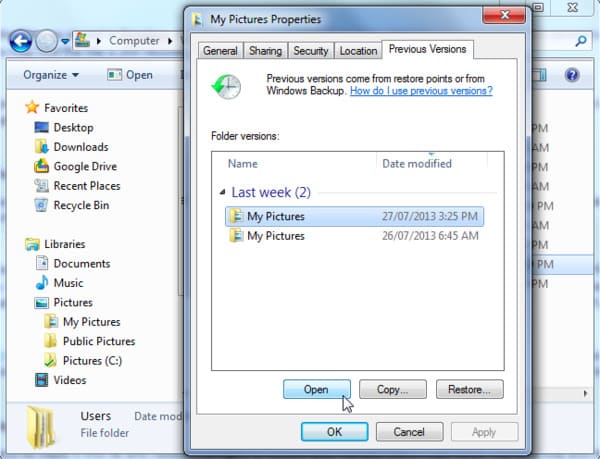
Di conseguenza, è possibile ripristinare altre cartelle e file eliminati utilizzando anche la versione precedente. È una buona idea conservare automaticamente una copia dei tuoi file.
Cosa succede se non si dispone di un file di backup che contiene la cartella Download? Inoltre, esiste un metodo per recuperare file o cartelle eliminati in modo permanente?
In realtà, tutti questi errori di perdita di dati possono essere risolti Aiseesoft Data Recovery perfettamente. Puoi recuperare la cartella e i file di download di Windows 10 senza perdita di dati. Naturalmente, sono supportati anche gli utenti di Windows 7 e Windows 8.
Aiseesoft Data Recovery ha semplificato potenti funzionalità con un'interfaccia semplice, pulita e sicura. Pertanto, se stai cercando soluzioni facili e utili, allora Data Recovery può essere il tuo miglior software di recupero cartelle. Per essere più specifici, puoi recuperare facilmente i file scaricati in Chrome, Firefox e altri browser come professionisti.
Passo 1 Esegui recupero dati
Ottieni il download gratuito del software di recupero cartelle con chiave sul tuo computer Windows. Avviare Aiseesoft Data Recovery dopo l'installazione. Puoi registrarti con il tuo indirizzo email.

Passo 2 Seleziona il tipo di dati e l'unità disco
Scegli il tipo di file che desideri ripristinare. Successivamente, contrassegnare l'unità disco fisso in cui è possibile trovare i file eliminati. Va bene se si desidera selezionare tutti gli elementi sullo schermo. Basta scegliere "Controlla tutti i tipi di file" in alto.

Passo 3 Scansione dei dati sull'unità disco selezionata
Fai clic sul pulsante "Ripristina" nell'angolo in basso a destra. Di conseguenza, il software di recupero della cartella eseguirà una scansione rapida. Se non riesci a trovare i file eliminati, puoi scegliere "Deep Scan" per riprovare. Naturalmente, è necessario attendere più tempo per completare il processo di scansione approfondita.

Passo 4 Scegli i file che vuoi recuperare
Apri una cartella nel pannello di sinistra. Quindi puoi vedere tutti i file cancellati o scomparsi nell'interfaccia principale. Fare doppio clic su qualsiasi file per visualizzare in anteprima le informazioni dettagliate. C'è una piccola scatola prima di ogni dato. Contrassegna qualsiasi file che desideri recuperare liberamente.

Passo 5 Recupera i file cancellati dalla cartella Download
Alla fine, fai clic sul pulsante "Ripristina" in blu per completare il processo di recupero dei dati. Quando il ripristino della cartella eliminata viene completato, verrà visualizzato il messaggio "Ripristino completato". Scegli l'opzione "Apri cartella" sullo schermo per individuare i file recuperati, se lo desideri.

Bene, ecco alcuni suggerimenti che devi sapere sul recupero delle cartelle. In realtà, questi sono modi utili che possono aiutarti ad aumentare le possibilità di recupero dei dati.
Tutto sommato, se vuoi davvero recuperare file cancellati su Windows 7, Windows 8 o Windows 10, Aiseesoft Data Recovery è la tua scelta affidabile. È possibile ignorare tutti gli errori di sistema per ripristinare i dati nella cartella Download in modo selettivo e rapido. Bene, basta scaricare gratuitamente e provare subito. Non ti pentirai della tua scelta. Grazie per la tua lettura